Что делать, если смартфон не включается | Смартфоны | Блог
Если смартфон никак не реагирует на нажатие кнопки включения и попытки его подзарядить, не спешите сдавать его в ремонт. Есть шанс быстро оживить гаджет одним из нехитрых способов, приведенных в этой статье.
Просушить, отогреть или остудить
Смартфон может временно перестать функционировать из-за неблагоприятного воздействия внешней среды. Например, влага, — попали под дождь или вспотели на тренировке, а устройство было во внутреннем кармане. Если девайс не водонепроницаемый и сильно промок, нужно снять заднюю крышку, вынуть батарею, сим-карту и карту памяти, все протереть салфеткой и оставить просыхать на несколько часов просто на воздухе, без батарей, фенов и прочих приспособлений.
К отключению также может привести также перегрев или переохлаждение смартфона. В этом случае нужно дать ему отлежаться пару часов в тепле или тени. Вероятно, после этого потребуется подзарядить аппарат, так как на холоде и жаре аккумулятор разряжается быстрее.
Поставить на зарядку
Если смартфон долго находился на морозе или сильном солнцепеке, нужно сначала дать ему «прийти в себя» в нормальных условиях хотя бы полчаса, а потом уже ставить на зарядку. Возможно, подзарядка и не потребуется: после того как аккумулятор вернется в норму, заряд может частично восстановиться.
Зарядка перегретого или переохлажденного аккумулятора иногда занимает более длительное время, чем обычно.
Выполнить принудительную перезагрузку
Если перед отключением смартфон начал сильно тормозить или глючить, вскорее всего он просто намертво завис и экран отключился. Попытайтесь принудительно его перезагрузить.
Как перезагрузить iPhone
Для принудительного перезапуска iPhone 6s, iPhone 6s Plus, iPhone SE (1 поколения) и более ранних моделей нужно одновременно нажать и удерживать кнопку «Домой» и боковую (верхнюю) кнопку «Сон/Пробуждение», пока на экране не появится логотип Apple.
Перезагрузка iPhone 7 и iPhone 7 Plus выполняется путем одновременного нажатия и удерживания боковой кнопки «Сон/Пробуждение» и кнопки уменьшения громкости до появления на экране логотипа Apple.
Чтобы перезагрузить iPhone 8, iPhone 8 Plus и iPhone SE (2 поколения) следует нажать и отпустить кнопку увеличения громкости, затем нажать и отпустить кнопку уменьшения громкости, после нажать и удерживать боковую кнопку до появления на дисплее логотипа Apple.
Как перезагрузить смартфон на Android
В смартфонах с OC Android принудительная перезагрузка осуществляется в зависимости от модели путем нажатия и удерживания на протяжении нескольких секунд кнопки питания, одновременно кнопки питания и кнопки уменьшения громкости, либо кнопки питания и кнопки увеличения громкости — пока устройство не подаст признаки жизни. В некоторых моделях смартфонов сочетание кнопок может быть другим (рекомендуется поискать инструкцию в интернете).
Некоторые старые модели смартфонов и планшетов имеют кнопку перезагрузки в виде небольшого отверстия с нижней стороны или задней стороны аппарата. Не стоит путать ее с отверстиями динамика или микрофона. Рядом отверстием может иметься надпись «Reset» или «Power OFF». Данная кнопка с соответствующей надписью может также располагаться под крышкой. Для перезагрузки устройства нужно просунуть в отверстие скрепку или булавку и надавить.
Не стоит путать ее с отверстиями динамика или микрофона. Рядом отверстием может иметься надпись «Reset» или «Power OFF». Данная кнопка с соответствующей надписью может также располагаться под крышкой. Для перезагрузки устройства нужно просунуть в отверстие скрепку или булавку и надавить.
Еще один способ перезагрузки смартфона — это снять аккумулятор и вновь установить его на место, если это возможно
Сделать сброс до заводских настроек
Если после нескольких попыток включения экран загорается, но смартфон категорически отказывается загружаться, имеет смысл выполнить сброс настроек до заводских посредством аппаратных кнопок. Стоит учесть, что в результате этой операции вы рискуете потерять личные данные, если система не была синхронизирована.
Сброс настроек на iPhone
Для сброса настроек в айфоне нужно подключить его к компьютеру с помощью кабеля и запустить на iTunes. После этого необходимо выполнить принудительную перезагрузку смартфона (см. выше). На компьютере откроется соответствующее окно, предлагающее восстановить или обновить систему. Сначала можно попробовать обновить. Если ничего не получится, перезагружаем устройство вновь, жмем «Восстановить» и следуем инструкциям на экране для возврата к заводским настройкам. Если процедура продлится больше пятнадцати минут, смартфон может выйти из текущего режима восстановления. В этом случае зажимаем кнопки принудительной перезагрузки, в результате чего устройство вернется в режим восстановления.
выше). На компьютере откроется соответствующее окно, предлагающее восстановить или обновить систему. Сначала можно попробовать обновить. Если ничего не получится, перезагружаем устройство вновь, жмем «Восстановить» и следуем инструкциям на экране для возврата к заводским настройкам. Если процедура продлится больше пятнадцати минут, смартфон может выйти из текущего режима восстановления. В этом случае зажимаем кнопки принудительной перезагрузки, в результате чего устройство вернется в режим восстановления.
Сброс настроек на Android-смартфоне
Для осуществления процедуры сброса настроек в Android необходимо включить режим восстановления (Recovery Mode). У различных моделей смартфонов для этого используются разные сочетания кнопок, которые нужно одновременно нажать и удерживать (смартфон должен быть выключен):
- Lenovo — громкость «+» и кнопка «ВКЛ»;
- Pixel, Nexus — громкость «-» и «ВКЛ»;
- HTC — громкость «-» и «ВКЛ» или громкость «+» и «ВКЛ»;
- Samsung — кнопка «Домой», громкость «+» и «ВКЛ» (на старых «Домой» + «ВКЛ»).

- Meizu — громкость «-» и ВКЛ;
- LG — удерживаем громкость «-» и «ВКЛ» до появления лого LG, затем быстро отпускаем и зажимаем опять до загрузки меню;
- Xiaomi — громкость «+» и «ВКЛ»;
- Sony — громкость «-» и «ВКЛ» или громкость «+» + громкость «-» + «ВКЛ»;
- Huawei, Honor — громкость «-» и «ВКЛ» или громкость «+» и «ВКЛ»;
- Motorola — громкость «-» и «ВКЛ»;
- Fly — громкость «-» и «ВКЛ» или громкость «+» и «ВКЛ»;
- Asus — зажимаем громкость «-» и «ВКЛ» или громкость «+» и «ВКЛ», после вибрации отпускаем «ВКЛ» и продолжаем удерживать кнопку громкости;
- OnePlus — громкость «-» и «ВКЛ» до появления логотипа OnePlus, после выбираем в открывшемся меню «English»;
- Смартфоны с процессорами с MTK (Blackview, Elephone, Doogee, Bluboo, Oukitel, UMI и проч.) — громкость «+» и «ВКЛ».
В открывшемся меню нужно выбрать пункт «Recovery». На некоторых моделях этот раздел может открыться сразу. Перемещение по меню здесь осуществляется кнопками громкости, выбор — кнопкой питания. На новых моделях управление может быть сенсорным. В разделе «Recovery» выбираем «wipe data/factory reset», далее «Yes», «delete all user data» и «reboot system now».
На новых моделях управление может быть сенсорным. В разделе «Recovery» выбираем «wipe data/factory reset», далее «Yes», «delete all user data» и «reboot system now».
Что еще можно сделать
В некоторых случаях привести смартфон в чувства помогает извлечение карты памяти или сим-карты, подключение к компьютеру через USB-кабель, более длительное, чем обычно, удерживание кнопки питания при включении.
Почему телефон сам выключается?
В современном мире очень сложно обойтись без мобильного телефона. Телефон – это не роскошь. Это одна из основных составляющих благополучной жизни. С каждым днем растет популярность мобильных телефонов. Мобильный телефон – это наш надежный и верный помощник, эффективное средство связи, блокнот, календарь, часы, плеер и масса других удобных функций.
Почему телефон выключается
После длительной эксплуатации телефон может выйти из строя. У кого-то он сам по себе отключается в кармане. А кто-то жалуется на то, что телефон выключается при наборе номера или при входящем вызове. Но почему телефон сам выключается? Причин может быть много. Рассмотрим их более детально:
А кто-то жалуется на то, что телефон выключается при наборе номера или при входящем вызове. Но почему телефон сам выключается? Причин может быть много. Рассмотрим их более детально:
- производственный брак. Необходимо немедленно обменять телефон;
- плохое соединение между контактами аккумулятора и телефоном. Нужно в телефон поставить другую батарею такой же модели и подождать пару дней. Если все в порядке, то необходимо просто заменить батарею;
- сбой программного обеспечения. Это не так часто бывает, но все-таки случается. Такой вид поломки лучше всего ремонтировать в сервисном центре;
- неаккуратное поведение, то есть банальная невнимательность владельцев. При механическом повреждении печатная плата телефона может выйти из строя. В таком случае необходимо обратиться в сервисный центр. Нужно уже с первых дней покупки бережно относится к телефону;
- микротрещины под микросхемами или трещины в компаунде. Этот вид поломки необходимо исправлять в сервисном центре;
- поврежден усилитель мощности;
- выход из строя аккумулятора.

- поломка кнопки включения;
- вода в телефоне. Это тоже наиболее распространенная причина поломки мобильного телефона;
- вышедший из строя передатчик.
Как устранить проблему с отключением
Перед тем как отнести телефон в сервисный центр необходимо полностью зарядить аккумулятор. Должен быть также комплект всех необходимых аксессуаров. Некоторые причины можно устранить самостоятельно. Например, с помощью ножа или острого предмета можно почистить контакты аккумуляторной батареи и контакты (батарейные) на плате. И если Вы не знаете, почему телефон выключается и включается, то не спешите отдавать его в мастерскую. Попробуйте сначала почистить контакты.
Но необходимо помнить, что каждое повреждение требует участия специалиста. Сегодня, благодаря современным технологиям, дипломированные мастера своего дела за короткое время обнаружат и устранят поломку. Можете полностью им доверять.
Обычно собственными силами можно устранить только малозначительные повреждения. И не нужно все время надеяться на хороший ремонт поломанного телефона. Необходимо беречь телефон уже сразу после покупки. Так как он покупается не на один день.
Почему отключается вай-фай на телефоне сам по себе: пропадает Wi-Fi-соединение
Современную жизнь трудно представить без доступа к Интернету. И особенно неприятно, когда Сеть выключается сама по себе в неподходящий момент. Такие проблемы часто возникают при беспроводном подключении на мобильных устройствах. Какие могут быть причины у подобных сбоев, почему на телефоне неожиданно пропадает WiFi, и как решить такую проблему? В статье ниже описаны основные ситуации, когда отключается WiFi на смартфоне, и рекомендации по устранению неполадок.
Неправильные настройки роутера
Основная причина, по которой на телефоне отключается WiFi — некорректная настройка маршрутизатора.
Также на качество связи влияет большое количество других точек доступа, находящихся в радиусе действия роутера. Как правило, в таких случаях Интернет периодически переподключается на всех беспроводных устройствах (планшетах, мобильниках, смарт-телевизорах, ноутбуках), что доставляет много неудобств.
Важно: на стабильность соединения по WiFi могут влиять бытовые приборы, работающие на одной частоте с роутером (микроволновые печи, радиотелефоны). При нахождении рядом с ними подключение по WiFi также может прерываться.
Для решения проблемы, в первую очередь, надо отключить роутер от питания, потом подключить его заново. Это поможет, если в программном обеспечении роутера накопились ошибки, из-за которых вайфай стал «отваливаться». Далее, если WiFi будет работать нестабильно, можно перейти к настройке маршрутизатора. Тогда потребуется зайти в его веб-интерфейс. Это можно сделать на устройстве, подключенном к его Сети:
Тогда потребуется зайти в его веб-интерфейс. Это можно сделать на устройстве, подключенном к его Сети:
- В адресной строке браузера вместо названия сайта надо набрать IP-адрес роутера (указан на заводской наклейке внизу устройства) и нажать «Перейти» (либо клавишу «Enter», если заходить с ПК).
- Потребуется ввести логин и пароль, которые указаны там же, где IP-адрес.
- В открывшемся меню выбрать режим «Быстрая настройка», тогда роутер сам предложит настроить все необходимые параметры.
- Регион — выбрать тот, в котором находится устройство.
- Ширина канала — лучше выбирать минимальную, а номер — с помощью вайфай-анализатора (необходимо выбрать наиболее свободный канал).
- Скорость передачи установить максимальную.
- В конце настройки нажать «Сохранить». Если это не сделать, результаты настройки исчезнут, и придется начинать все заново.
Обратите внимание: для телефонов на iOS необходимо настраивать роутер так, чтобы в диапазоне 2,4 ГГц он работал на каналах с 1-го по 11-й.
При работе роутера на 12-ом и 13-ом каналах айфон такую Сеть вайфай не увидит. Среди смартфонов на Android такое не встречается.
Возможен и такой вариант, что в результате сбоя на роутере произошел сброс настроек. Если имя и пароль Сети отличались от заводских, доступ по WiFi на телефоне мог пропасть сам по себе, и устройство будет писать сообщения наподобие «Ошибка аутентификации». Тогда придется подключиться к Сети заново, а также восстановить все настройки роутера (указать тип шифрования, включить DHCP-сервер, указать другой пароль беспроводной сети). Все это также доступно в режиме быстрой настройки.
Важно: иногда провайдер может блокировать доступ к веб-интерфейсу роутера на уровне прошивки, так что обычным способом зайти в настройки не получится. В этом случае стоит обратиться в техподдержку.
Если все данные выставлены корректно, но вай-фай на телефоне работает нестабильно, надо перейти к следующим шагам диагностики.
Неисправность роутера
Возможно, роутер имеет программную или аппаратную неисправности, которые не позволяют ему работать стабильно. Если предыдущие рекомендации не улучшили связь смартфона по WiFi, можно перепрошить роутер. Это делается точно так же — через веб-интерфейс, но тогда потребуется перейти в настройки системы, связанные с обновлением ПО. Скачать файл прошивки можно с официального сайта производителя роутера (название фирмы указано сверху на корпусе устройства и на заводской наклейке внизу). Инструкции для разных типов роутеров отличаются, так что необходимо уточнить порядок действий именно для своего устройства. После перепрошивки потребуется восстановить настройки Сети (можно выполнить через «Быструю настройку»).
Обновление ПО не помогло, раздача вайфай по-прежнему нестабильна? Возможно, проблема кроется внутри самого устройства. Очевидную неисправность роутера можно определить по тому, что некоторые обязательные индикаторы не горят или горят красным цветом.
Важно: при покупке нового роутера желательно сразу же проверить его исправность, так как аппаратную проблему можно выявить уже на этом этапе.
Обратите внимание: спустя длительное время эксплуатации большинство роутеров начинает зависать, самопроизвольно терять соединение по вай-фай, домашние устройства начинают «вылетать» из Сети. В таком случае рекомендуется установить новый роутер и сравнить работу обоих устройств. Если с новым устройством телефон сам не отключается от WiFi, скорее всего, настала пора для замены маршрутизатора.
Наличие сторонних программ, которые мешают подключению
Допустим, неполадки со стороны роутера исключены. Тогда почему отключается вай фай на телефоне сам по себе? Если на другом телефоне тот же вайфай работает хорошо, возможно, причиной проблем с подключением стали вирусы. При подозрениях на то, что телефон заражен вредоносной программой, стоит скачать мобильный антивирус и просканировать аппарат.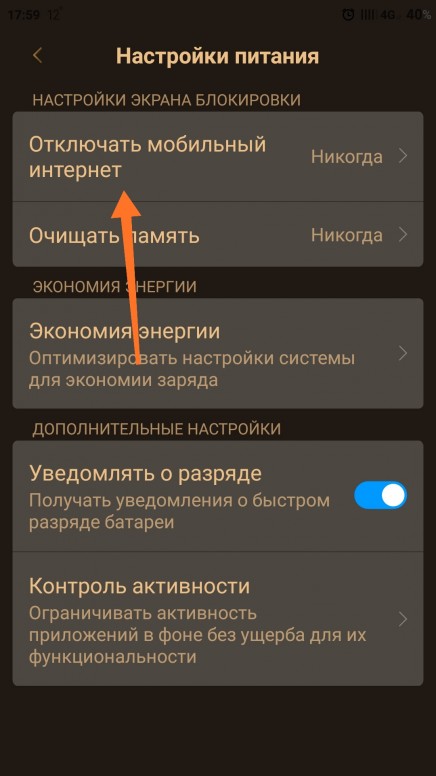 В результате автоматической проверки все вирусы будут обезврежены. Однако антивирусные программы сами могут создавать помехи при пользовании Интернетом по WiFi, так что желательно проверить в настройках, не запрещает ли антивирус подключаться к определенным типам сетей или некоторым сайтам.
В результате автоматической проверки все вирусы будут обезврежены. Однако антивирусные программы сами могут создавать помехи при пользовании Интернетом по WiFi, так что желательно проверить в настройках, не запрещает ли антивирус подключаться к определенным типам сетей или некоторым сайтам.
Некачественное программное обеспечение на телефоне
Большинство пользователей устройств на iOS и Android скачивают приложения из официального магазина. Однако некоторые программы имеют высокую стоимость, а какие-то приложения не разрешает публиковать сам магазин, в связи с чем многие программы можно скачать из неофициальных источников.
Устанавливая взломанное приложение на свой девайс, пользователь рискует сохранностью своего устройства, так как никто не контролирует безопасность такого софта. Вполне вероятно, что после установки нелицензионной версии игры смартфон начнет работать некорректно, в том числе на нем пропадет подключение по WiFi. Решается такая проблема удалением нелицензионных программ и полным сбросом смартфона до заводских настроек. Подобные проблемы могут возникать и при установке на телефон неофициальных прошивок, которые в изобилии представлены на тематических ресурсах энтузиастами. Как правило, у них не хватает «сил» для выпуска качественного программного продукта, в связи с чем некоторые служебные приложения могут работать неправильно под управлением такого ПО. При постановке вопроса, почему пропадает вай фай на телефоне, всегда необходимо проверять устройство на наличие некачественных программ.
Подобные проблемы могут возникать и при установке на телефон неофициальных прошивок, которые в изобилии представлены на тематических ресурсах энтузиастами. Как правило, у них не хватает «сил» для выпуска качественного программного продукта, в связи с чем некоторые служебные приложения могут работать неправильно под управлением такого ПО. При постановке вопроса, почему пропадает вай фай на телефоне, всегда необходимо проверять устройство на наличие некачественных программ.
Неправильные параметры настроек телефона
Возможно, проблему с включением WiFi вносит некорректная настройка смартфона. В первую очередь рекомендуется проверить настройки энергосбережения: большинство современных устройств переходит в режим экономии энергии при достижении определенного процента заряда аккумулятора. В таком режиме резко снижается производительность, в том числе может быть ограничена работа модуля беспроводной связи, например, он может отключаться через время при неиспользовании.
На смартфонах «Андроид» (от 4. 0 версии) отключить эту опцию можно так: открыть меню «Настройки», перейти в «WiFi» выбрать пункт «Дополнительно» > «WiFi в спящем режиме». В меню отобразятся три варианта выбора: «Не выключать», «Только при питании от сети», «Всегда выключать (мобильный трафик больше)». Чтобы соединение по WiFi прерывалось реже, надо выбрать первый пункт. Далее нажать «Сохранить».
0 версии) отключить эту опцию можно так: открыть меню «Настройки», перейти в «WiFi» выбрать пункт «Дополнительно» > «WiFi в спящем режиме». В меню отобразятся три варианта выбора: «Не выключать», «Только при питании от сети», «Всегда выключать (мобильный трафик больше)». Чтобы соединение по WiFi прерывалось реже, надо выбрать первый пункт. Далее нажать «Сохранить».
Заключение
Большую часть проблем с WiFi на телефоне можно решить самостоятельно, главное, правильно определить причину постоянных отключений. Но если указанные выше способы не решили вопрос, почему отключается точка доступа на телефоне, возможно, потребуется перепрошить аппарат. Подробные алгоритмы и актуальные версии прошивок можно найти на специализированных ресурсах.
Однако при установке стороннего ПО есть риск потери гарантии на устройство и окончательной его порчи, так что оно перестанет включаться вообще. В случае если проблема имеет аппаратный характер, лучше обратиться за помощью к специалистам сервисного центра, которые подскажут, потребуется ли замена радиомодуля.
В случае если проблема имеет аппаратный характер, лучше обратиться за помощью к специалистам сервисного центра, которые подскажут, потребуется ли замена радиомодуля.
Похожие статьи
Смартфон Asus сам отключается
Смартфон Asus сам отключается
Самопроизвольное отключения телефона во время работы сигнализирует о наличие серьезных повреждений. Когда смартфон Asus сам отключается, требуется установить четкую причину сбоя. Не исключено, что устройству понадобиться ремонт. Рассмотрим в статье:
Аппаратные повреждения
Вначале убеждаемся, что аккумулятор батареи установлен правильно и имеет устойчивый контакт с клеммами.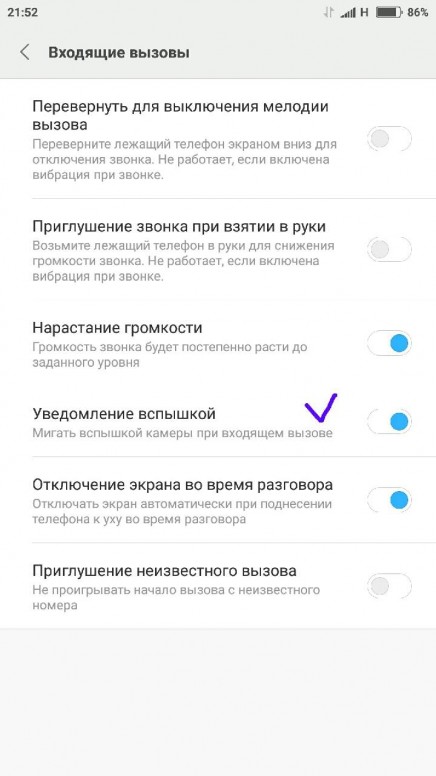 Попадание влаги внутрь корпуса вызывает окисление контактов и нарушает питание АКБ. Негативное механическое воздействие и перегрев приводят к вздутию батарее, в результате чего смартфон Asus сам отключается. Если состояние аккумулятора удовлетворительно, ищем источник проблемы дальше.
Попадание влаги внутрь корпуса вызывает окисление контактов и нарушает питание АКБ. Негативное механическое воздействие и перегрев приводят к вздутию батарее, в результате чего смартфон Asus сам отключается. Если состояние аккумулятора удовлетворительно, ищем источник проблемы дальше.
Следующая причина произвольно выключения девайса – сгорание элементов цепей питания и контроллера заряда. В таком случае устройство быстро теряет заряд или вовсе выходит из строя, не реагируя на кнопку включения. Повреждение интерфейсов (в частности — гнезда питания, выполняющего роль USB-разъема) способствуют возникновению замыкания на материнской плате, к которой подключены микросхемы, регуляторы и шлейфы. Кроме того, сильные нагрузки способны вызвать сбой в работе процессора, в следствие чего девайс сам отключается. Смартфона Asus с аппаратной поломкой, требуют восстановления или замены компонентов.
Сбой операционной системы
Владельцы смартфонов активно пользуются разного рода приложениями, скачивают игры, программы и гаджеты, не задумываясь о безопасности устройства. Если вовремя не удалить злокачественный софт, телефон начнет сам отключаться из-за перенагрузки операционной системы. Чаще всего причиной некорректной работы ПО оказывает пойманный вирус. Сброс настроек до заводских не всегда помогает при возникновении программного заражения. Потеря данных пользователя (фотографии, видео, контакты и прочее) – главный минус данной операции. Лучше всего скачать и запустить надежный антивирус. При установке новых обновлений требуется соблюдать аккуратность. Операционная система девайса нуждается в качественной прошивке. Самостоятельное обновление ОС способно привести к ситуации, при которой смартфон Asus отключается сам, без предупреждения. Во избежание осложнений, обратитесь за профессиональной поддержкой.
Рекомендации сервисного центра
Первое, что нужно сделать, если смартфон Asus выключает сам — установить причину, провоцирующую некорректную работу устройства. Для тщательного обследования техники, требуется специальное оборудования и материалы, которые есть в Сервисном центре. Опытные специалист СЦ проведут бесплатную первичную диагностику телефона, предложат выгодные условия сотрудничества и проведут гарантийный ремонт в короткие сроки. Срок гарантии – 3 года.
Зачем нужно выключать электронные устройства в самолете?
© kasto80 / iStock.comМобильные телефоны, планшеты, портативные игровые приставки и другие электронные устройства — повсеместные убийцы времени 21 века. Мы можем играть на них в игры, общаться с ними с семьей и друзьями и просматривать с них Интернет. Казалось бы, они очень пригодятся, чтобы скоротать время во время многочасового полета на самолете, когда движение с места не приветствуется. Тем не менее, те из нас, кто летал в течение последнего десятилетия, знакомы с предполетным напоминанием о том, что необходимо выключить все электронные устройства или оставить их в «режиме полета» (или «режиме полета») в течение всего полета.Нас предупреждают, что сотовую связь необходимо отключить, поскольку передача данных с устройств мешает работе навигационного оборудования самолета. Но так ли это на самом деле? Может ли ваш мобильный телефон или другое электронное устройство действительно поставить под угрозу полет?
Краткий ответ на этот вопрос, вероятно, нет, но вам, вероятно, следует знать, как ваше электронное устройство влияет на приборы самолета, а также на других пассажиров во время полета.
Первый шаг — узнать, как ваше электронное устройство работает и взаимодействует с самолетом.Вообще говоря, для подключения к беспроводной сети или вышке сотовой телефонной связи электронные устройства становятся маломощными передатчиками радиоволн (которые часто достигают максимальной мощности 0,25 Вт в случае мобильных телефонов), которые подключаются к вышкам сотовой связи и другим приемникам, несущим сигнал наружу — но они также становятся приемниками для приема входящих сигналов. Если вышка или другой приемник находится относительно близко, устройству не нужно использовать столько энергии для поиска сигнала вышки и поддержания сигнала между вышкой и устройством.
Когда электронное устройство находится в активном или сотовом режиме, оно посылает радиосигнал, но когда оно находится в режиме полета, это не так. Большинство авиакомпаний отмечают, что существует вероятность того, что радиосигналы, отправляемые электронным устройством, могут создать помехи для одной или нескольких важных систем самолета, таких как датчики, которые помогают приборам самолета взаимодействовать друг с другом, навигационное оборудование, оборудование для предотвращения столкновений и т. Д. и другие виды авионики.
На практике, однако, чувствительное электронное оборудование современных самолетов хорошо защищено от радиоволн.Хотя электронные помехи от передач мобильных телефонов были причастны к авиакатастрофе в Швейцарии в 2000 году и одной в Новой Зеландии в 2003 году, гораздо более вероятно, что передача сигналов с устройств во время полета будет просто раздражать летный экипаж. Это связано с тем, что сигналы регистрируются на их оборудовании (вынуждая пилотов, штурманов и радистов усерднее работать, чтобы правильно считывать показания приборов), а сигналы часто улавливаются в их наушниках в виде приглушенного звукового сигнала — того же типа звука, что и звучит через домашние стереодинамики, когда рядом находятся мобильные телефоны с непрочитанными текстовыми сообщениями или сообщениями электронной почты.Таким образом, «раздражение пилота», скорее всего, является причиной, по которой авиакомпании просят людей не допускать передачи на своих устройствах во время полета. В 2014 году Европейское агентство по авиационной безопасности объявило, что электронные устройства не представляют угрозы для безопасности, но агентства других стран, такие как Федеральное управление гражданской авиации (FAA) США и Управление гражданской авиации Китая, сохранили ограничения. В Китае электронные устройства должны быть отключены на время полета, иначе пользователь столкнется с возможностью краткосрочного пребывания в тюрьме и / или нескольких тысяч долларов штрафов.
Тем не менее, авиапутешественники из всех стран хотели бы иметь возможность совершать телефонные звонки с воздуха с помощью собственных смартфонов, а не использовать дорогостоящие услуги по телефону, которые предоставляют некоторые рейсы. Один из способов сделать это, не беспокоя летный экипаж, — это запретить мобильным телефонам передавать сигнал полной мощности, установив на борту каждого самолета вышки сотовой связи, называемые пикосотами. Пикосоты предоставляют пользователям электронных устройств близкую сотовую связь, которая сводит передаваемые сигналы к минимуму.Многие европейские авиаперевозчики используют оборудование от поставщиков сотовых услуг, таких как AeroMobile, для переадресации вызовов в полете и обеспечения пассажиров беспроводной связью. Американские авиаперевозчики не спешат внедрять технологию пикосот, и они ждут решения Федеральной комиссии по связи (FCC), которая опасается, что смягчение правил телефонных разговоров превратит относительно мирные пассажирские полеты в громкие и неприятные поездки.
Почему перед взлетом нужно выключать электроприборы?
Важно выключать электрические устройства во время полета в самолете, чтобы исключить радиоволны, которые представляют опасность для бортовой электроники в самолетах.Это одна из причин, по которой путешественников просят выключать электронные устройства перед взлетом.
• Исследования показывают, что электронные устройства излучают радиоволны, которые могут мешать работе авионики. • Радиоволны от электронных устройств могут нарушить работу жизненно важных компонентов самолетов. • Новое постановление запрещает использование портативных электронных устройств помимо сотовых телефонов. • Пассажирам необходимо выключить электронные устройства, иначе им будет отказано в полете.
Вы когда-нибудь задумывались, почему так важно отключать электрические устройства во время путешествия в самолете? Возможно, вы думали или даже пытались использовать свой телефон во время полета.Ответ прост, если подумать о том, как электроника работает и излучает энергию.
Почему следует выключать электронные устройства
Скорее всего, агенты TSA или бортпроводники предупредили вас о необходимости выключить электронные устройства перед посадкой в самолет. Вам, вероятно, сказали, что некоторые устройства могут создавать помехи чувствительным электронным компонентам самолета. Оказывается, за этим есть веские причины; это не просто миф, который стюардессы рассказывают всем перед полетом.
Искать рейсы везде
Федеральное правительство требует не только отключать электрические устройства во время полета в самолете, но и обеспечивать безопасность всех участников. Осознаёте вы это или нет, но ваши любимые электронные устройства на самом деле излучают радиоволны, которые могут влиять на окружающую атмосферу. Это означает вмешательство в работу чувствительных электронных компонентов в кабине самолета.
Авионика самолета требует самой точной информации для навигации и поддержания гармоничной работы всех частей самолета.По словам Питера Ладкина, профессора компьютерных сетей и распределенных систем в Университете Билефельда в Германии, использование персональных электронных устройств во время полета можно сравнить с поднесением паяльной лампы к домашним трубам. Когда сигналы прерываются, компоненты авионики изменяют показания и запускают систему для без надобности точной настройки.
Сотовые телефоны в самолетах
Никто не хочет посылать сигнал, который может помешать навигации, радарам, наземной связи и технологиям предотвращения столкновений.В то время как большинство мобильных телефонов не излучают сильные радиоволны, такие устройства, как Kindles, iPod, ноутбуки и даже портативные игровые консоли, излучают сильные радиоволны, особенно в компактных помещениях.
Хотя не было никаких серьезных исследований и доказательств того, что большие количества непредсказуемых радиоволн создают риск неисправности оборудования, теоретически это очень возможно. Фактически, существует избыток анекдотических свидетельств того, что радиоволны могут вызывать проблемы с безопасностью во время полета. Многие пассажиры хотя бы держат свои сотовые телефоны включенными — хотя и в режиме полета — во время полета, но всегда задумываются, необходимо ли следовать этому протоколу.
Наилучшие меры безопасности, которым необходимо следовать
При посадке на рейс лучше не только выключить все электронные устройства, но и убедиться, что ваш мобильный телефон находится в режиме полета. В этом режиме Wi-Fi отключен, а сотовые сигналы будут заблокированы на протяжении всего полета. Одним из преимуществ перевода телефона в этот режим является то, что он помогает сэкономить столь необходимое время автономной работы, чтобы вы могли использовать его дольше в пути. При бронировании рейса имеет смысл ознакомиться с правилами авиакомпании.
Хотя временами это может расстраивать, выключение электронных устройств и перевод телефона в этот режим предотвращает появление сложных проблем в кабине с помощью сигналов GPS и беспроводной технологии. Это означает, что люди, которые большую часть времени используют свои телефоны или компьютеры, должны будут воздерживаться от тайной проверки работы или личной электронной почты в течение нескольких часов.
Правила и обновления
Недавно эта теория, похоже, привлекла внимание авиационной промышленности, поскольку с марта 2017 года в некоторых регионах был введен запрет на портативную электронику.Великобритания стала первой страной, которая в целях обеспечения безопасности запретила электронные устройства, отличные от сотовых телефонов. По крайней мере 10 авиакомпаний соблюдают этот протокол и обеспечивают его соблюдение.
Эти новые меры были встречены как согласием, так и сопротивлением. Если пассажиры не соблюдают правила, они просто не смогут сесть на рейс. Хотя об этом много лет говорили, наука развивается, и изучение неисправностей оборудования становится все более распространенным и понятным. Это означает, что радиоволны действительно вызывают перебои, и предотвращение их — единственный способ обеспечить максимально безопасный полет.
Связанные
ПРОМЕЖУТОЧНЫЙ ТЕСТ 6 — IELTS TOEFL PTE YDS YÖKDİL iTEP
— Как, например,
— Вопросы типа
— Фразовые глаголы
— Инфинитив, герундий
1. Я очень жду _____ мой новый курс.
A) начало
B) начало
C) начало
D) начало
2. Они не могут нам помочь _____ по дому.
A) перемещение
B) перемещение
C) перемещение
D) перемещение на
3.Она отказалась _____ от телефона.
A) ответить
B) ответить
C) ответить
D) ответить
4. Я не против _____ в ресторан.
A) за рулем
B) за рулем
C) за рулем
D) за рулем
5. Мы поощряли их _____ новый бизнес.
A) настройка
B) настройка
C) настройка
D) d настройка
6. Его родители не разрешают ему _____ после десяти часов.
A) не спать
B) не спать
C) не спать
D) не спать
7.Я свяжусь с вами _____ скоро _____ возможно.
A) как
B) как
C) как / как
D) как / как
8. У этого вина вкус _____ уксуса!
A) как
B) как / как
C) как
D) как
9. Я знаю Энди много лет. Он ходил в ту же школу _____, что и я.
A) понравилось
B) аналогично
C) понравилось
D) как
10. Моя сестра учительница _____ я.
A) как
B) аналогично
C) как
D) как
11. «У нас сегодня была новая учительница по имени Мэри.
«Какая она _____?»
A) понравилась
B) похожа на
C) на
D) на
12. На кого я выгляжу _____, на мать или отца?
A) нравится
B) больше
C) нравится
D) as
13. Она меня очень раздражает. Я терпеть не могу людей _____ ее.
A) нравится
B) по сравнению с
C) нравится
D) как
14. Увидимся завтра в 11.00 _____ обычно.
A) как
B) как — как
C) как
D) как
15. Сейчас июль, ужасная погода! Зимой _____!
A) как
B) как
C) как
D) как
16.Мне нужно покупать разные вещи _____ носки, рубашки и трусики.
A) как
B) например
C) как
D) как
17. Жена нашла работу _____ личным помощником.
A) как
B) как — как
C) как
D) как
18. Дэйв пьет _____ рыбу! Я никогда не видел, чтобы кто-нибудь пил столько.
A) нравится
B) как таковой
C) как
D) как
19. У моего брата есть машина _____ твоя.
A) как
B) например
C) как
D) как
20.Ничего не трогай. Оставьте все _____ это.
A) нравится
B) поэтому
C) нравится
D) as
21. Холодно. Мои ноги — _____ глыбы льда.
A) как
B) например
C) как
D) как
22. Я хочу _____ более осторожно выполнять домашнее задание в будущем.
A) вы
B) вам
C) что вы
D) вы
23. Я перестал _____, когда мне было тридцать.
A) курить
B) курить
C) курить
D) слишком дымить
24.Почему я согласился _____ с вами? Я терпеть не могу.
A) работать
B) работать
C) работать
D) работать
25. Я пытался _____ вы сказали, что вы ошиблись, но вы не слушали
.
A) сказать
B) сказать
C) сказать
D) сказать
26. Я с нетерпением жду _____ скоро снова.
A) видеть
B) видеть
C) видеть
D) тоже видеть
27. Мои родители позволяли мне _____ то, что я хотел, когда был молод.
A) выполнить
B) выполнить
C) выполнить
D) выполнить
28.Мне не разрешили _____ выйти, если они не знали, куда я иду.
A) идем
B) идем
C) идем
D) идем
29. Я закончил _____ телевизор, а потом лег спать.
A) смотреть
B) смотреть
C) смотреть
D) смотреть
30. Я не люблю, когда _____ опаздывают.
A) который
B) чей
C) кто
D) где
31. Компания _____, в которой он работает, находится в Германии.
A) который
B) чей
C) кто
D) где
32.Где ножницы _____, которые я купил вчера?
A) который
B) чей
C) кто
D) где
33. Я хочу, чтобы вы познакомились с женщиной, которая _____ научила меня водить машину.
A) который
B) чей
C) кто
D) где
34. Еда _____, которую вы приготовили, была восхитительной.
A) который
B) чей
C) кто
D) где
35. Я люблю животных _____ не устраивай беспорядок.
A) который
B) чей
C) кто
D) где
36. Сегодня вечером по телевидению покажут фильм _____, который я всегда хотел посмотреть.
A) чей
B) какой
C) кто
D) где
37. Квартира _____, которую они купили, была очень дорогой.
A) который
B) чей
C) кто
D) где
38. В нашем доме _____ чаще всего используется кухня.
A) который
B) чей
C) кто
D) где
39. Мне не понравилась _____ еда, которую мы ели вчера.
A) который
B) чей
C) кто
D) где
40. Здесь работают люди _____, очень интересные.
A) где
B) где
C) кто
D) где
41.Мужчина _____, о котором вы говорили, только что вошел в комнату.
A) который
B) чей
C) кто
D) где
42. Я получил письмо сегодня утром _____ меня очень расстроило.
A) кто
B) какой
C) где
D) кто
43. Тоби, мальчик _____, с которым я ходил в школу, болеет в больнице.
A) кто
B) какой
C) где
D) кто
44. Ему предстоит операция _____ может спасти ему жизнь.
A) кто
B) какой
C) где
D) кто
45.Тоби, _____ родителей оба умерли несколько лет назад, это мой возраст
лет.
A) кто
B) какой
C) где
D) кто
46. Недавно я вернулся в город ____ Я родился.
A) кто
B) который
C) где
D) чей
47. Люди _____ жили по соседству давным-давно.
A) кто
B) какой
C) где
D) кто
48. Я встретил девушку _____, с которой играл в теннис.
A) кто
B) какой
C) где
D) кто
49.Она рассказала мне историю _____ Мне было трудно поверить.
A) кто
B) какой
C) где
D) кто
50. Она сказала, что вышла замуж за человека _____ была замужем десять раз
раньше.
A) кто
B) какой
C) где
D) кто
51. Я высушу посуду, если вы _____ их _____.
A) убрать / убрать
B) найти / извлечь
C) убрать / убрать
D) мыть / поднять
52. «Вы можете _____ время следующего поезда до Лондона?» «Хорошо. Я позвоню на станцию
.
A) убрать
B) найти
C) убрать
D) убрать
53. «Посмотрите на эти туфли! Они совсем новые, а каблук уже отвалил
«.
«_____ их _____ и поменяйте их тогда».
A) Убрать / убрать
B) Найти / извлечь
C) Убрать / убрать
D) Взять / вернуть
54. «О боже! Стиральная машина не работает. У меня нет
чистой одежды, и мне нужно идти на работу. Что мне делать? »
« Не волнуйтесь. Я ___ их всех ___. Просто иди на работу.’
A) убрать / убрать
B) найти / извлечь
C) отсортировать / извлечь
D) очистить / увеличить
55. Пожар был настолько сильным, что пожарным потребовалось три часа, чтобы _____
это _____.
A) убрать / снять
B) найти / извлечь
C) положить / извлечь
D) очистить / развернуть
56. Правительство хочет _____ новую схему поощрения людей
, чтобы начать свой собственный бизнес.
A) убрать
B) найти
C) попробовать
D) очистить
57. «Могу я _____ эти джинсы _____, пожалуйста?»
«Конечно.Здесь есть раздевалки. ‘
A) убрать / убрать
B) попробовать / вывести
C) поставить / вывести
D) попробовать /
58. Я не смогу пойти с вами за покупками сегодня, Боюсь. У меня сейчас
дел.
Можем ли мы _____ это _____ до следующей недели?
A) поставить / выключить
B) найти / снять
C) поставить / снять
D) взять / вернуть
59. Я не возражаю, чтобы ты испек пирог, но просто убедитесь, что вы ___
все __ когда закончите.
A) убрать / убрать
B) убрать / вверх
C) убрать / убрать
D) принять / вернуть
60.«Что мне делать с этой формой?»
«_____ это _____».
A) Найти / найти
B) Заполнить / заполнить
C) Выложить / выдать
D) Очистить / очистить
61. Я хотел _____ вам вчера.
A) говорить
B) говорить
C) говорить
D) говорить
62. Они наслаждались _____ отдыхом у моря.
A) быть
B) быть
C) быть
D) тоже быть
63. Надеемся _____ к половине восьмого.
A) прибытие
B) прибытие
C) прибытие
D) прибытие
64.Погода была ужасная. Это не прекращалось _____ всю неделю.
A) дождь
B) дождь
C) дождь
D) дождь тоже
65. Моя сестра согласилась _____ с отделкой.
A) помощь
B) помощь
C) помощь
D) помощь
66. Она любит _____ за себя.
A) на работу
B) на работу
C) на работу
D) на работу
67. Пожалуйста, позвольте мне _____ на напитки.
A) платить
B) платить
C) платить
D) платить
68. Мое здоровье было не очень хорошим, поэтому я остановился _____.
A) курить
B) курить
C) курить
D) курить
69. Мы выбрали _____ на лодке, а не на самолете.
A) поездка
B) поездка
C) поездка
D) поездка
70. Мы закончили _____ дом.
A) украшение
B) украшение
C) украшение
D) украшение
71. Я терпеть не могу _____ в офисе.
A) работа
B) работа
C) работа
D) работа
72. Мы ждем вас _____ вовремя.
A) прибытие
B) прибытие
C) прибытие
D) прибытие
73.Это был замечательный праздник. Я всегда буду помнить _____ Ниагарский водопад
.
A) видеть
B) видеть
C) видеть
D) видеть
74. Я ненавижу _____ вашу вечеринку.
A) пропустить
B) пропустить до
C) пропустить
D) пропустить
75. Они не могут обещать _____ работу сегодня.
A) отделка
B) отделка
C) отделка
D) отделка
76. Он ненавидит _____ калькуляторы.
A) использовать
B) использовать
C) использовать
D) использовать
ПРОМЕЖУТОЧНЫЙ тест 6
1-B 2-A 3-B 4-A 5-A 6-B 7-D 8-C
9-D 10-C 11-C 12-A 13-C 14-D 15-C 16-C
17-D 18-C 19-C 20-D 21-C 22-B 23-C 24-A
25-B 26-B 27-A 28-C 29-A 30-C 31-A 32-A
33-C 34-A 35-A 36-B 37-A 38-A 39-A 40-C
41-C 42-B 43-A 44-B 45-D 46-C 47-A 48-A
49-B 50-A 51-D 52-B 53-D 54-D 55-C 56-C
57-D 58-A 59-A 60-B 61-A 62-B 63-B 64-A
65-C 66-C 67-B 68-A 69-C 70-B 71-A 72-D
73-A 74-D 75-D 76-B
.



